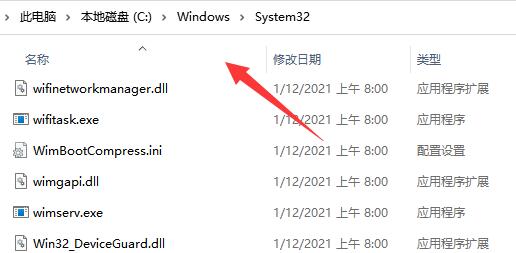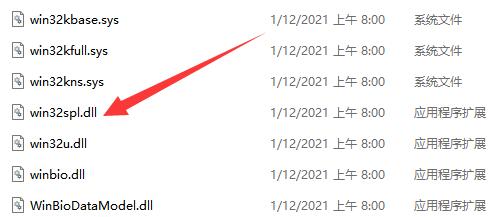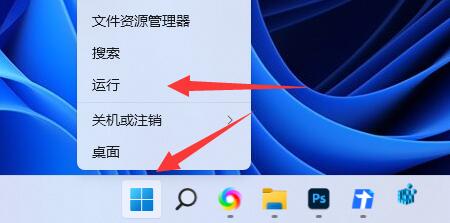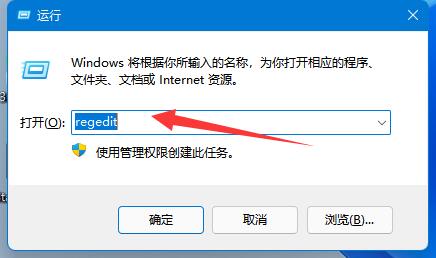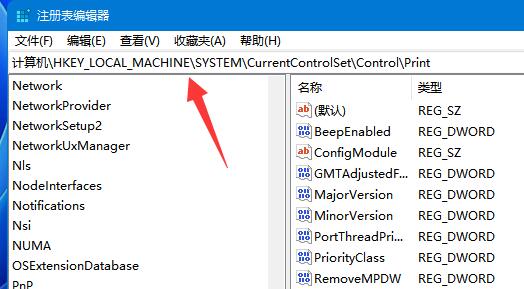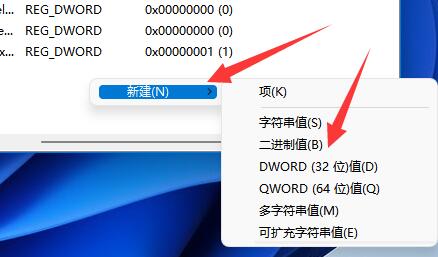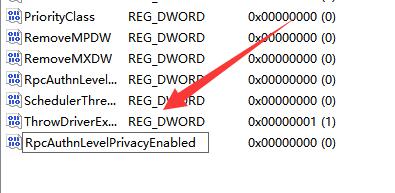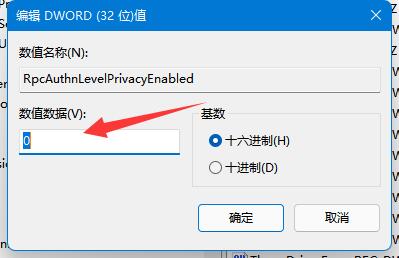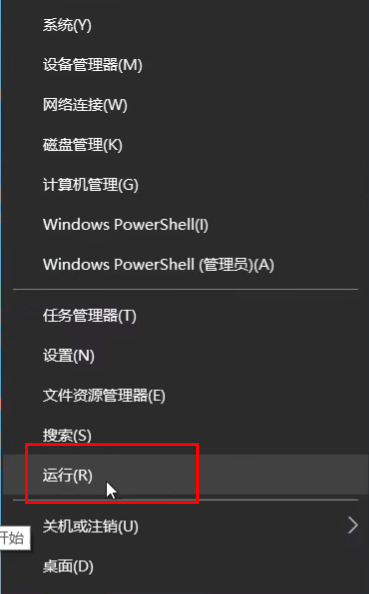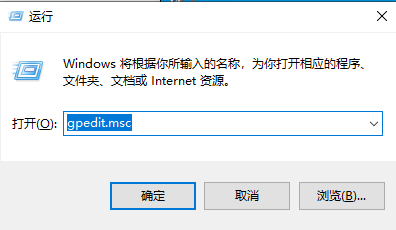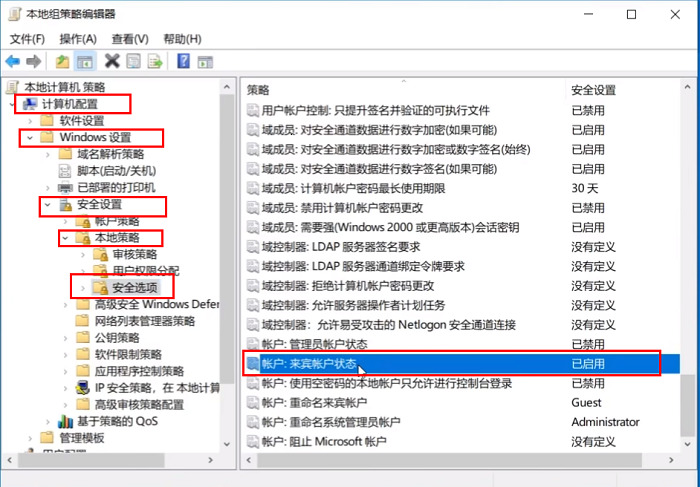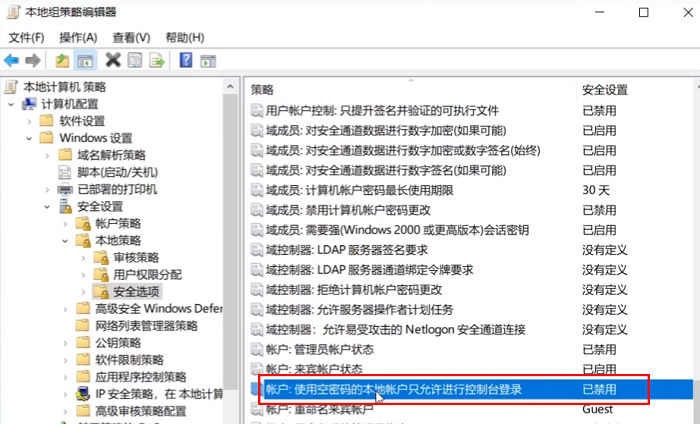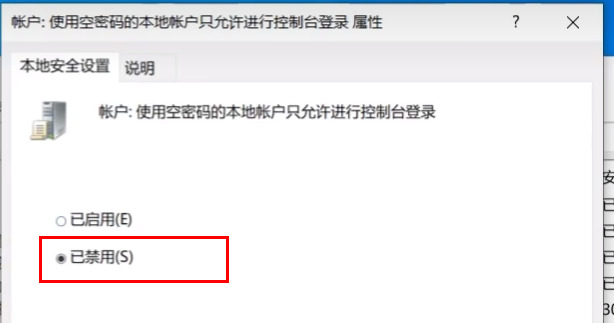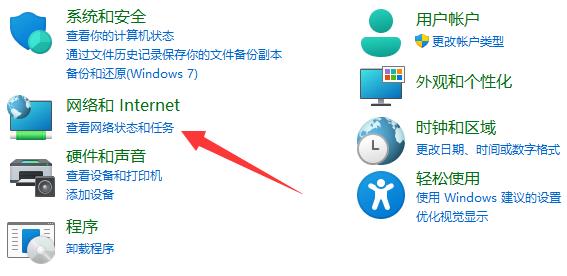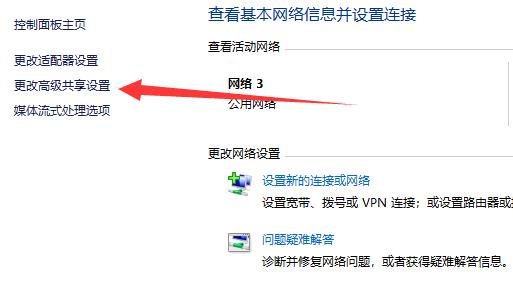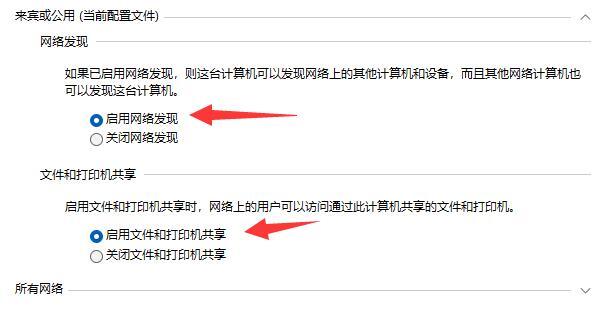win11 23h2更新后打印机不联机了怎么办?
大家好,打印机是我们日常生活经常会用到的设备之一。有些用户升级到Win11 23h2版本后发现打印机无法联机,该怎么办呢?其实很简单,只需要进入System32,然后把win32spl.dll文件备份到别的地方就行了。接下来,我来给大家详细介绍一下Win11 23h2更新后打印机无法联机的问题解决方法。
win11 23h2更新后打印机不联机了问题解析
方法一、
1、首先我们进入c盘的“C:\Windows\System32”位置。
2、在其中找到“win32spl.dll”文件,将它备份到其他位置去。
3、接着我们来到连接打印机的那台电脑上,右键开始菜单,打开“运行”。
4、在运行中输入“regedit”并回车打开注册表。
5、打开后,进入“计算机\HKEY_LOCAL_MACHINE\SYSTEM\CurrentControlSet\Control\Print”位置。
6、进入后,在右边空白处“新建”一个“DWORD值”。
7、随后将这个值改名为“RpcAuthnLevelPrivacyEnabled”。
8、再双击打开它,将数值改为“0”并确定保存。
9、修改完成后,只要重启电脑就可以解决共享打印机无法连接问题了。
方法二、
1、右击下方任务栏中的开始,选择选项中的“运行”打开。
2、输入“gpedit.msc”回车打开。
3、进入组策略编辑器,依次点击左侧中的“计算机配置——Windows设置——安全设置——本地策略——安全选项”,找到右侧中的“账户:来宾账户状态”双击打开。
4、将其状态设置为“已启用”。
5、接着双击打开右侧中的“账户:使用空密码的本地账户只允许进行控制台登录”,将其设置为“已禁用”,点击确定保存。
方法三、
1、我们打开“控制面板”。
2、再点击“查看网络状态和任务”。
3、然后点开左边“更改高级共享设置”。
4、随后将“网络发现”和“打印机共享”都启用并保存修改。
相关文章
- Win11系统怎么显示我的电脑在桌面
- win11毛玻璃怎么关闭?win11毛玻璃效果怎么关?
- win11显示未识别的网络怎么解决?
- win11鼠标指针皮肤怎么修改?win11鼠标指针皮肤设置方法
- win11磁盘管理打不开怎么办?win11无法打开磁盘管理解决方法
- Win11怎么调整光标闪烁速度?Win11调整光标闪烁速度的方法
- win11检测工具无法安装怎么办?win11检测工具无法安装问题解析
- Win11按prtsc截图没反应怎么办?Win11按prtsc截图没反应问题解析
- Win11右键新建word变成白的了怎么办?
- win11玩游戏自动关机怎么回事?win11玩游戏自动关机解决方法
- Win11 24H2什么时候发布?24H2正式版更新了什么?
- win11自带媒体播放器不能播放视频怎么办?
- Win11 24H2怎么下载?Win11 24H2在哪里下载?
- 安装Win11 24H2有什么硬件要求?Win11 24H2最低硬件要求解析
- Win11 24H2更新失败了怎么办?Win11 24H2更新失败了问题解析
- win11如何设置中英文切换快捷键?